-
win10通过双击打开程序没反应怎么解决
- 2017-06-03 00:00:40 来源:windows10系统之家 作者:爱win10
大家在使用电脑的时候有没有遇到过win10通过双击无法打开程序的情况?一般大家这种时候都是怎么做的呢?小编今天就遇到了win10双击无法打开程序的问题,相信网上也有很多朋友遇到这种问题,所以今天系统之家小编就来教大家win10通过双击打开程序没反应怎么解决。
1、右键点击win10系统桌面左下角“开始”按钮,点击“控制面板”(未安装win10系统请戳:win10ghost下载),如图:

win10通过双击打开程序没反应怎么解决图1
2、在控制面板中选择查看方式为“大图标”,找到并双击打开“鼠标”,如图:
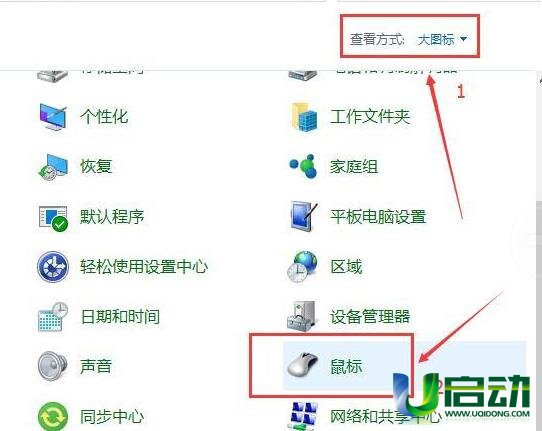
win10通过双击打开程序没反应怎么解决图2
3、在鼠标属性窗口的“鼠标键”选项卡内找到“双击速度”,将速度滑块调整到中间位置,然后双击右侧的文件夹,测试看是否能打开文件夹,最后点击“确定”即可。如图:

win10通过双击打开程序没反应怎么解决图3
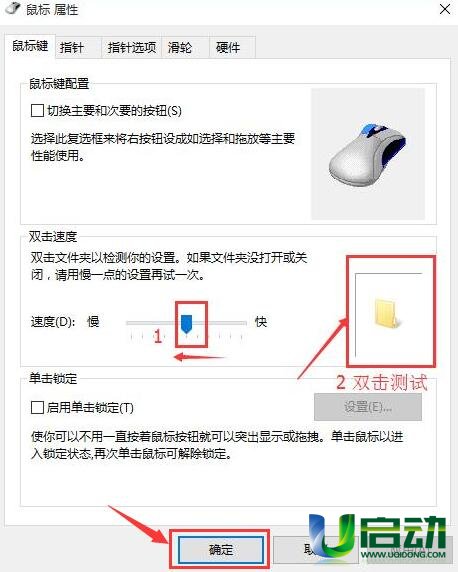
win10通过双击打开程序没反应怎么解决图4
当我们遇到了win10通过双击无法打开程序的时候,我们就可以参照上述的方法去解决这个情况了,小编今天就是通过这个方法去解决win10双击失效的哦,现在打开程序的速度刷刷刷飞快,脑子都快跟不上手速了。拓展阅读:win7旗舰版32位系统下载。
猜您喜欢
- win10不激活有什么影响的介绍..2021-12-24
- win10纯净版自选下载安装的教程..2022-02-23
- win10吧推荐重装win10的方法2022-10-14
- win10激活工具哪个好用2023-01-29
- win10激活工具下载怎么用2022-08-27
- 中柏电脑win10iso镜像系统下载与安装..2019-10-14
相关推荐
- 笔记本键盘变数字,小编告诉你笔记本键.. 2018-02-23
- 笔者教你win10怎么开启蓝牙 2018-11-15
- win10专业版密钥可以重复使用吗.. 2022-05-11
- 壹号本电脑win10家庭版系统下载与安装.. 2019-10-18
- 小编告诉你win10怎么用windows.old还.. 2017-10-31
- win10iso镜像下载地址 2022-07-23





 魔法猪一健重装系统win10
魔法猪一健重装系统win10
 装机吧重装系统win10
装机吧重装系统win10
 系统之家一键重装
系统之家一键重装
 小白重装win10
小白重装win10
 深度技术win7 64位旗舰版下载(2014年4月自动激活版)
深度技术win7 64位旗舰版下载(2014年4月自动激活版) 电脑公司 ghost xp_sp3 特别版 2015.05
电脑公司 ghost xp_sp3 特别版 2015.05 CRadio v4.1(龙卷风网络收音机)
CRadio v4.1(龙卷风网络收音机) 搜狗高速浏览器 v12.0.1.34786官方版
搜狗高速浏览器 v12.0.1.34786官方版 萝卜家园win10系统下载64位专业版v201807
萝卜家园win10系统下载64位专业版v201807 世爵加速浏览器 v1.0
世爵加速浏览器 v1.0 火狐浏览器(F
火狐浏览器(F 系统之家Ghos
系统之家Ghos 懒人浏览器 v
懒人浏览器 v Microsoft To
Microsoft To 音乐播放器AI
音乐播放器AI 深度技术Ghos
深度技术Ghos 谷歌浏览器(C
谷歌浏览器(C 电脑公司win1
电脑公司win1 AIDA64 Extre
AIDA64 Extre 绿茶系统免激
绿茶系统免激 添加或删除右
添加或删除右 大白菜 Ghost
大白菜 Ghost 粤公网安备 44130202001061号
粤公网安备 44130202001061号